 |
| Mengaktifkan Fitur Guest di Android L |
Putri's Blog, Android - Seiringnya waktu android terus berkembang dan berbagai fitur terbarupun ditawarkan kepada konsumen android, kini tersedia fitur yang mungkin masih sebagian orang akan kemampuan fitur ini. Fitur ini disebut Guest mode, dimana fitur yang satu ini mendukung lebih dari satu pengguna yang menggunakan perangkat android anda. Terutama dalama mengaktifkan fitur Guest ini bisa membuat perangkat android anda tidak sembarang orang menggunakannya sehingga terbatasi.
Berikut tutorial atau panduan mengaktifkan fitur guest pada android L (Lollipop) :
1.) Dalam menu cepat panel pengaturan , Tekan avatar dari pengguna saat ini di kanan atas ( seperti yang ditunjukkan di bawah ) :
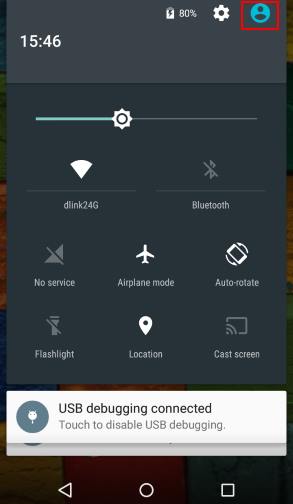 |
| Dokumentasi 1 Mengaktifkan Fitur Guest di Android L |
2.> Lalu ketuk Pengaturan lebih seperti yang ditunjukkan di bawah ini jika Anda ingin mengaktifkan fitur telepon panggilan untuk pengguna tamu .
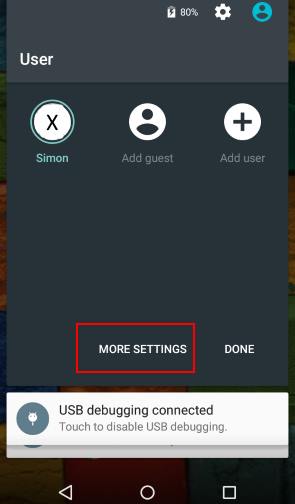 |
| Dokumentasi 2 Mengaktifkan Fitur Guest di Android L |
3.> Pengaturan tamu pada fitur pengguna. Anda harus diarahkan ke halaman Pengaturan - Pengguna . Anda juga dapat mengakses halaman ini dari Setelan , bukannya panel pengaturan cepat jika Anda ingin. Ketuk ikon roda gigi di samping Guest seperti yang ditunjukkan di bawah ini .
 |
| Dokumentasi 3 Mengaktifkan Fitur Guest di Android L |
4.> Tarik saklar untuk Izinkan panggilan telepon ke kanan untuk mengaktifkan fitur ini dalam mode pengguna tamu . Secara default, panggilan telepon tidak diperbolehkan untuk pengguna tamu .
Setelah fitur ini diaktifkan , switch akan berubah menjadi biru seperti yang ditunjukkan pada gambar dibawah ini.
 |
| Dokumentasi 4 Mengaktifkan Fitur Guest di Android L |
5.> Masukkan Android Lollipop dalam mode pengguna tamu kemudian dalam panel pengaturan cepat , ketuk Tambah tamu seperti yang ditunjukkan di bawah ini . Anda juga dapat memasukkan mode user tamu langsung dari Settings - Pengguna - Guest. .
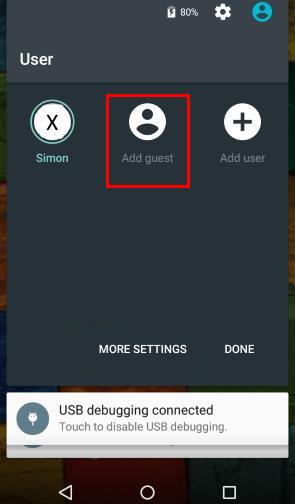 |
| Dokumentasi 5 Mengaktifkan Fitur Guest di Android L |
6> Jika tidak ada sesi yang disimpan untuk pengguna tamu , Anda akan melihat dan bisa beralih ke layar Guest. Ini mungkin mengambil dari beberapa detik untuk 1 menit untuk masuk Android Lollipop dalam menggunakan mode tamu pengguna ya tentunya tergantung pada ponsel Anda juga.
 |
| Dokumentasi 6 Mengaktifkan Fitur Guest di Android L |
7.> Menggunakan Android Lollipop mode pengguna tamu, Begitu memasuki mode user tamu, Anda akan mendapatkan layar awal yang merupakan tampilan default. pengguna tamu dapat menggunakan semua aplikasi pra-instal (Aplikasi Bawaan). .
Meskipun Android Lollipop pengguna tamu dapat menggunakan aplikasi pra-instal , data dan pengaturan yang terkait dengan aplikasi ini TIDAK bersama . Setiap pengguna memiliki pengaturan sendiri dan data untuk aplikasi yang sama . Misalnya , kontak harus kosong untuk pengguna tamu secara default .
Android pengguna Lollipop dalam mode tamu dapat menginstal aplikasi setelah menambahkan akun Google sendiri seperti yang ditunjukkan di bawah ini .
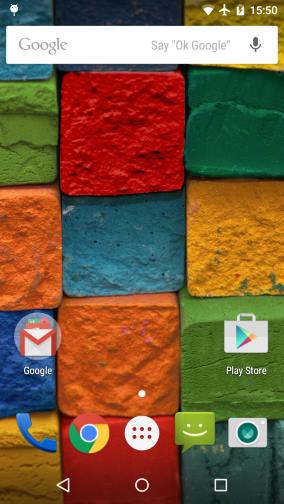 |
| Dokumentasi 7 Mengaktifkan Fitur Guest di Android L |
 |
| Dokumentasi 8 Mengaktifkan Fitur Guest di Android L |
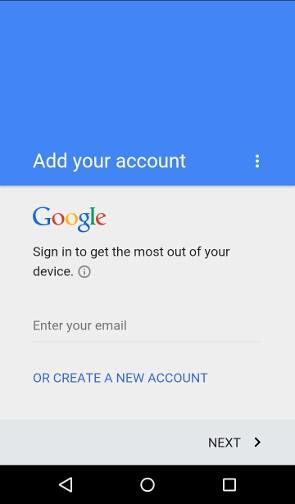 |
| Dokumentasi 9 Mengaktifkan Fitur Guest di Android L |
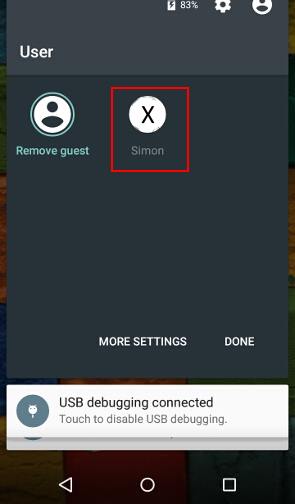 |
| Dokumentasi 10 Mengaktifkan Fitur Guest di Android L |
8.> Keluar dari mode tamu pengguna Android Lollipop, Ketika di mode pengguna tamu , Anda dapat menekan logo avatar pengguna di panel pengaturan cepat. Lalu ketuk pengguna lain untuk keluar dari mode pengguna tamu seperti yang ditunjukkan di atas.
Harap dicatat, setelah beralih ke pengguna lain, pengaturan dan data untuk pengguna tamu disimpan dalam telepon.
9.> Cara menghapus user guest di Android Lollipop?
Jika Anda menggunakan ponsel orang lain sebagai user tamu, dianjurkan untuk menghapus akun Anda sehingga semua data dan pengaturan dihapus dari telepon terlebih dahulu.
Jika Anda hanya beralih ke pengguna lain tanpa menghapus user guest, kali pengguna tamu (mungkin orang lain) akan memiliki pilihan untuk melanjutkan sesi Anda (dan karena itu bisa dengan mudah mengakses semua data dan pengaturan yang disimpan di bawah mode guest) atau memulai ( untuk menghapus data dan pengaturan).
Untuk menghapus aplikasi tamu pengguna Android Lollipop, data dan pengaturan, pada panel pengaturan cepat (dalam mode pengguna tamu ), tekan Hapus tamu (Guest) seperti yang ditunjukkan di bawah ini. sill ini menghapus semua aplikasi, data dan pengaturan terkait dengan pengguna tamu saat ini. Pada dasarnya, ini menghapus pengguna tamu. Jadi, pengguna tamu dapat menghapus akun tamu sendiri.
 |
| Dokumentasi 11 Mengaktifkan Fitur Guest di Android L |
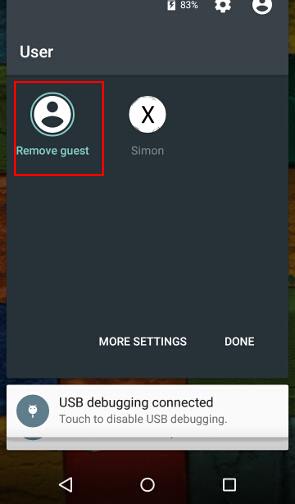 |
| Dokumentasi 12 Mengaktifkan Fitur Guest di Android L |
Setelah Android Lollipop pengguna tamu dihapus, telepon akan beralih kembali untuk mengunci layar.
Semoga artikel Mengaktifkan Fitur Guest di Android L dapat bermanfaat bagi anda semua, dan mudah dipahami, apabila tidak mengerti silahkan di komentar. Ghaly



0 komentar